Gli elementi nelle cartelle nel Finder possono essere ordinati eraggruppati in tutti i modi. Hai le solite opzioni di ordinamento della data, l'ordinamento dei tipi, l'opzione di ordinamento delle dimensioni, l'ordinamento per tag e molto altro. Si può notare, tuttavia, che quando si imposta il gruppo di cartelle predefinito nel Finder per una determinata cartella, questo continua a reimpostarsi. Quando lo visiti di nuovo, i gruppi scompaiono e i tuoi file utilizzano le regole di ordinamento predefinite. Ecco come è possibile impostare il raggruppamento di file predefinito per una cartella in Finder e farlo effettivamente incollare.
Cartelle di raggruppamento predefinite
Ci sono due modi per farlo. Scegli quello che ti piace di più, ma nessuno dei due è migliore né più conveniente dell'altro.
Abilita gruppi dal menu contestuale
Passare alla cartella che si desidera impostare l'ordinamentovisualizzare per. Fai clic destro su di esso e nel menu di scelta rapida, seleziona l'opzione "Usa gruppi". Fai clic con il tasto destro del mouse ancora una volta nella cartella e seleziona l'opzione "Raggruppa per". Dal sottomenu, selezionare la modalità di ordinamento dei file nella cartella, ad esempio tag, data, dimensione, ecc.

Opzioni di visualizzazione del Finder
Apri la cartella in cui desideri impostare l'ordinamentovisualizzare per. Sulla barra dei menu, vai su Visualizza> Mostra opzioni di visualizzazione. Assicurati di ottenere le opzioni di visualizzazione per la cartella e non per il desktop. Nella finestra che si apre, c'è un menu a discesa "Raggruppa per". Aprilo e seleziona come vuoi raggruppare i file nella cartella. Questo è tutto.
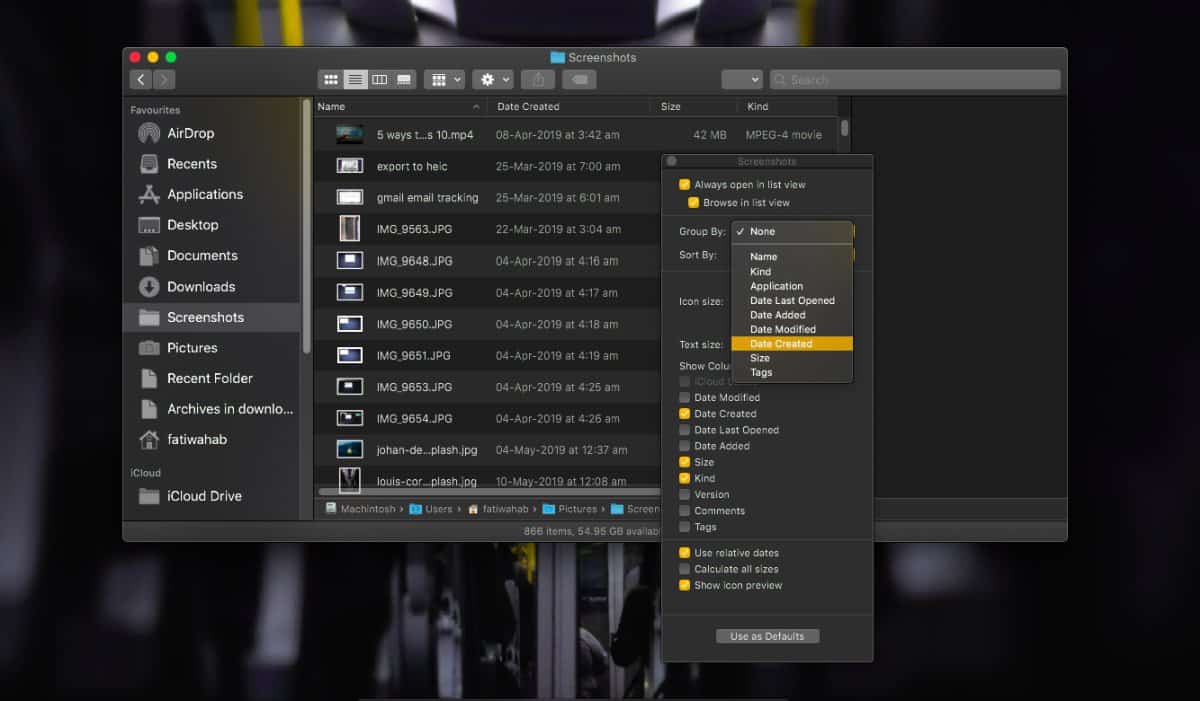
La prossima volta che apri la cartella, indipendentemente dal fatto che sia dopo un riavvio o dopo aver riattivato il Mac dalla modalità di sospensione, il raggruppamento continuerà comunque. Anche i nuovi file aggiunti verranno raggruppati di conseguenza.
Questa opzione è impostata su una base per cartella, tuttavia,noterai che c'è un pulsante "Usa come valori predefiniti" nella finestra Opzioni di visualizzazione. Se lo fai clic, lo stesso raggruppamento verrà applicato su tutta la linea a tutte le cartelle. Se si preferisce sempre che i file vengano ordinati in un determinato modo, questo è il modo di farlo. Si applicherà a tutte le cartelle che hai attualmente e a tutte le nuove cartelle che crei. Puoi comunque modificare selettivamente il raggruppamento per una cartella specifica. Tutto quello che devi fare è visitare la finestra Visualizza opzioni per quella cartella e selezionare un diverso metodo di raggruppamento.
macOS è piuttosto flessibile in alcune aree, specialmente quando si tratta di impostazioni personalizzate di file e cartelle.













Commenti